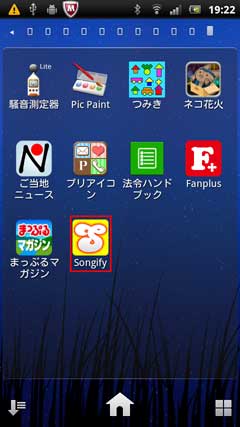「バックライトスイッチ」
バックライトの消灯をコントロールするツールアプリ


「バックライトスイッチ」をタップします。
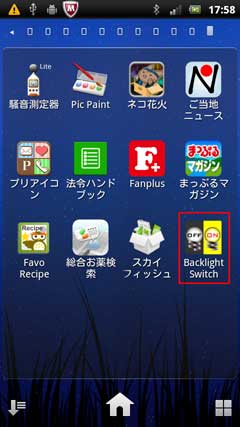
メイン画面です。バックライトスイッチにチェックを入れます。 ONの状態です。通知バーに表示されます。(このアプリが起動中という状態です)


「通知アイコンの選択」をタップ。


「OFFアイコンの通知設定」をタップ。


「アプリケーション選択」をタップ。

試しに一番上のアプリにチェックを入れます。


「監視時間」をタップ。


スクロールしました。

通知バーをタップしてON,OFFを切替ます。


ON→OFFへ。


以上
バックライトの消灯時間を制御したい人には良いかもしれません。
私はバッテリーの駆動時間は気にしていませんので、必要性は感じませんが。
バックライトの消灯をコントロールするツールアプリ


「バックライトスイッチ」をタップします。
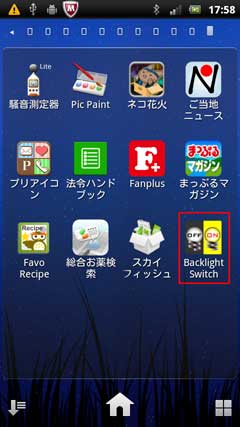
メイン画面です。バックライトスイッチにチェックを入れます。 ONの状態です。通知バーに表示されます。(このアプリが起動中という状態です)


「通知アイコンの選択」をタップ。


「OFFアイコンの通知設定」をタップ。


「アプリケーション選択」をタップ。

試しに一番上のアプリにチェックを入れます。


「監視時間」をタップ。


スクロールしました。

通知バーをタップしてON,OFFを切替ます。


ON→OFFへ。


以上
バックライトの消灯時間を制御したい人には良いかもしれません。
私はバッテリーの駆動時間は気にしていませんので、必要性は感じませんが。












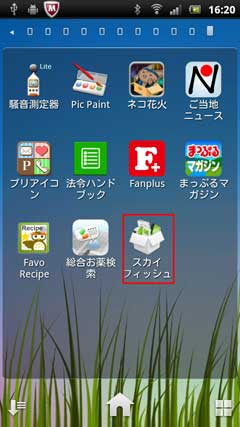














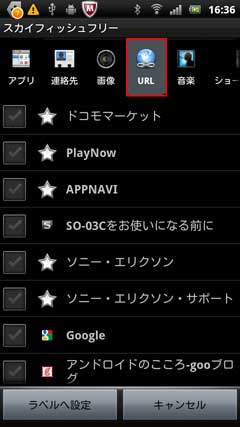






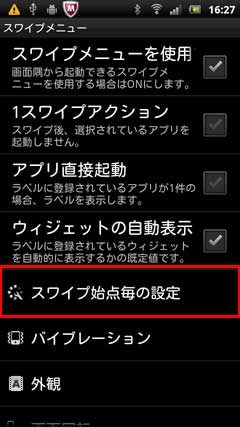
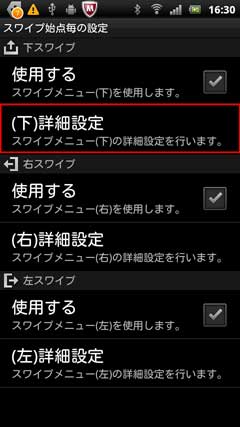












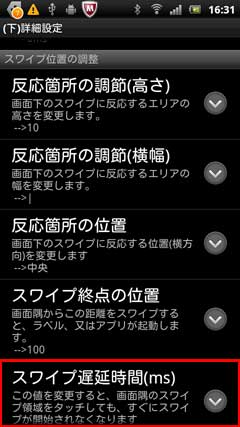
















 より「その他」タップ。 「その他」項目です。
より「その他」タップ。 「その他」項目です。






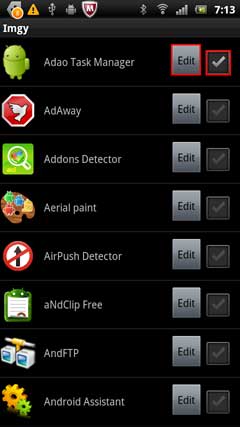

















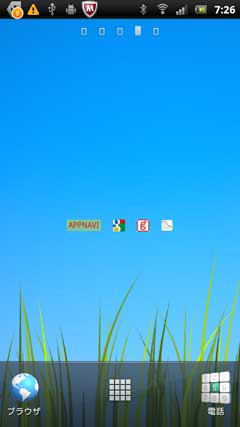
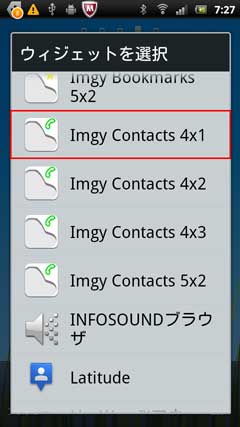










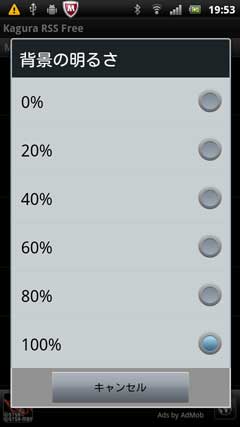

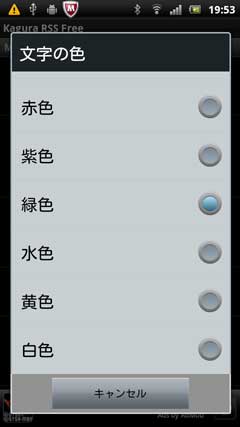
























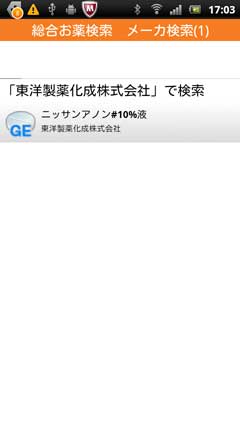




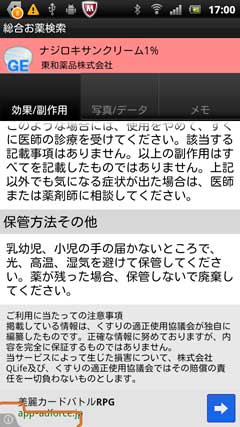



 より「履歴」タップ。
より「履歴」タップ。


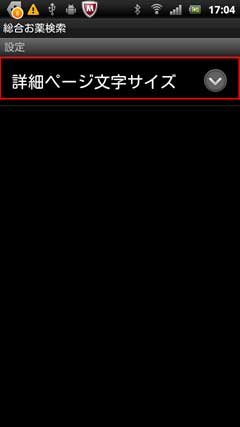
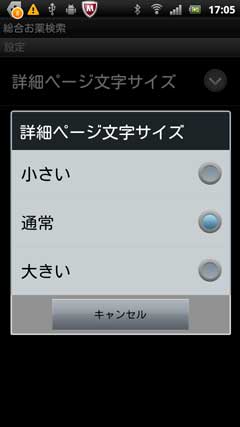







































































 より「ヘルプ」をタップ。
より「ヘルプ」をタップ。



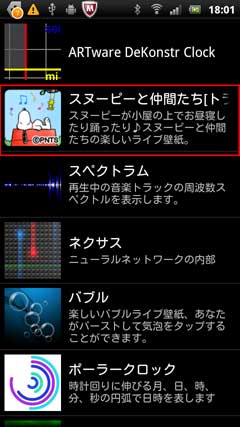


 から「壁紙に設定」をタップしました。
から「壁紙に設定」をタップしました。






 より「設定」をタップします。
より「設定」をタップします。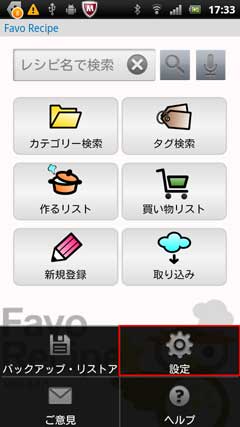






















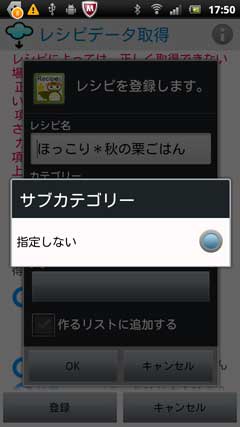











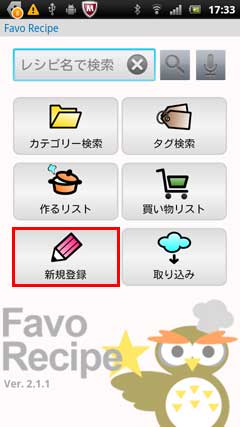





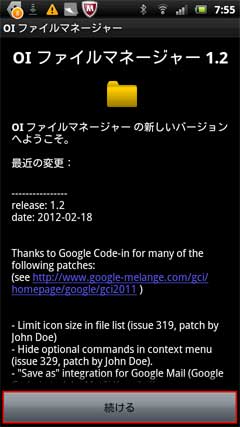



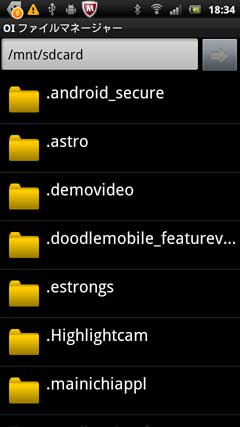

































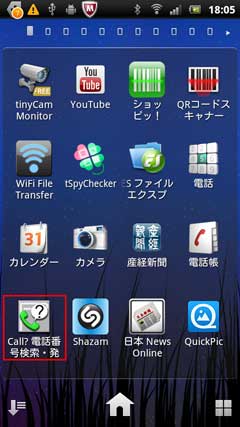


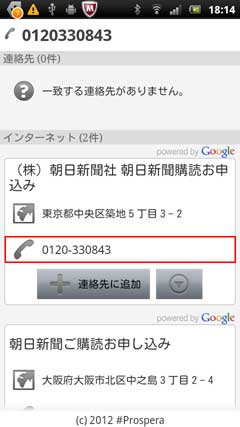
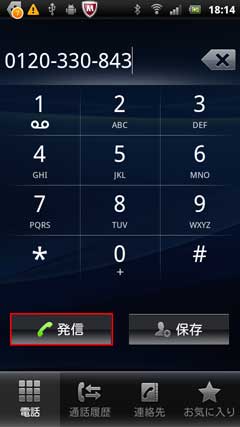



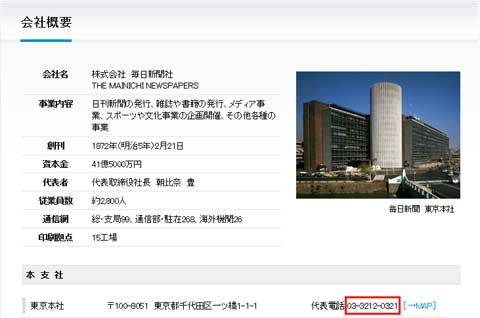
 より「アプリ情報」をタップ。
より「アプリ情報」をタップ。



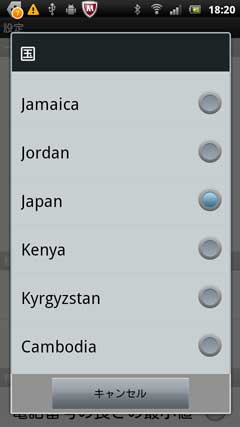







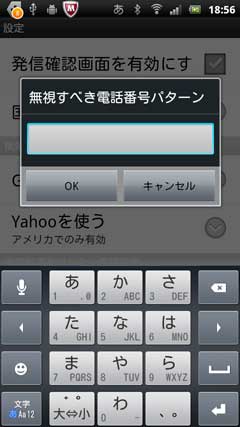










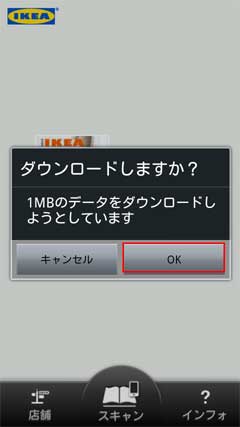






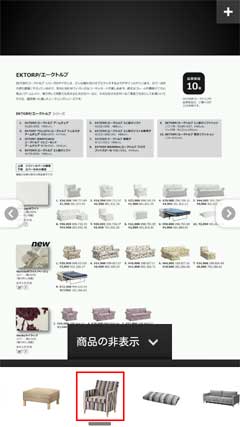






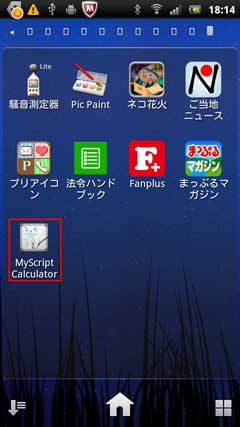







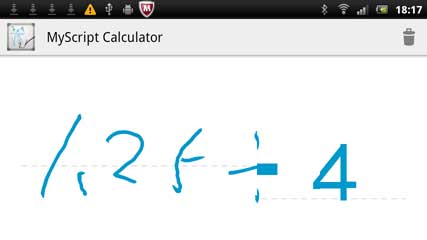

 より「Settings」をタップしました。
より「Settings」をタップしました。